Cách bạn thường sửa bàn phím khi gặp lỗi là gì? Có phải là mang ra tiệm hay không? Cách này không sai, tuy nhiên, bạn vẫn có thể sửa tại mà ngay lập tức. Bài viết này Máy tính Đông Á sẽ mách bạn một số mẹo sửa bàn phím laptop Lenovo ngay tại nhà.
Cách sửa bàn phím bị lỗi chữ thành số
Nguyên nhân gây ra tính trạng này chính là bạn đã vô tình kích hoạt chế độ Numlock. Hoặc không may bạn vô tình làm đổ nước khiến bàn phím tự động chuyển đổi ký tự. Biểu hiện rõ ràng nhất chính là khi bạn gõ q, w, e,... xuất hiện 1, 2, 3… mà không phải chữ.
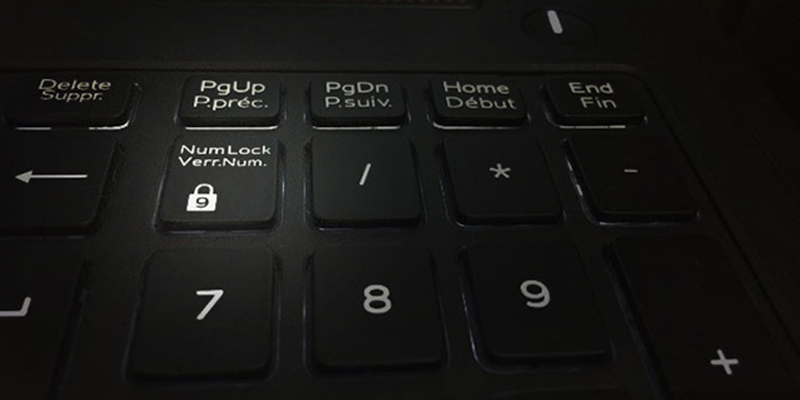
Chọn tổ hợp Fn + Numlock để hủy chế độ gõ số
Bạn nên khắc phục ngay lỗi này để tránh ảnh hưởng đến phần mềm nhé. Nếu liên lụy đến bo mạch chủ thì còn nguy hiểm hơn nữa. Để khắc phục tình trạng này, bạn chọn tổ hợp phím Fn + Numlock để hủy chế độ gõ số đi là được.
Bàn phím laptop bị kẹt không gõ được
Mỗi ngày sử dụng laptop, bạn đều cần mở laptop lên. Khi đó, bàn phím sẽ tiếp xúc với môi trường và khiến cho bụi bẩn và các vật khác rơi vào các khe hở. Nó có thể là nguyên nhân dẫn đến bàn phím bị kẹt.

Làm sạch bụi bẩn trong các khe hở
Tuy nhiên, bạn không thể làm sạch bàn phím laptop Lenovo bằng cách đập vào mặt sau như cách làm với bàn phím rời. Chúng sẽ gây hại cho các linh kiện bên trong. Nhưng bạn có thể sửa bằng cách tắt máy đi. Sau đó, hãy sử dụng các thiết bị vệ sinh chuyên dụng để làm sạch. Mặc dù chúng có thể làm sạch các vết bẩn nhưng nếu bàn phím của bạn gặp phải lỗi vật lý thì nó hoàn toàn không thể khắc phục.
Sửa lỗi bằng cách thay đổi thiết lập ngôn ngữ của bàn phím
Nếu không phải lỗi do phần cứng thì có thể là do thiết lập ngôn ngữ của bạn với một vài phím nào đó không tương thích. Và lúc này bạn hãy kiểm tra bằng cách mở phần mềm soạn thảo ra, nếu gõ và thấy lỗi tức là có liên quan.
Bạn khắc phục bằng cách sau:
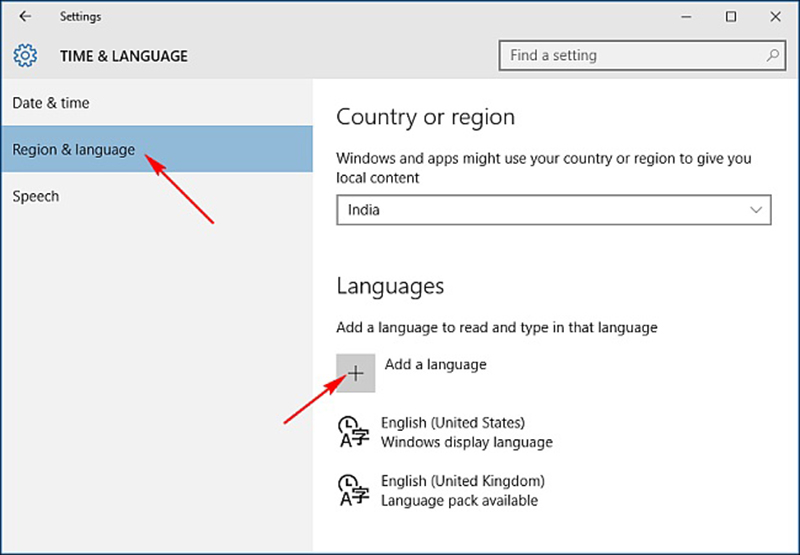
Thay đổi thiết lập ngôn ngữ
- Nhấn tổ hợp phím Window + I > Chọn Time & Language > Region & Language
- Bạn nhấn vào Add a language để thêm ngôn ngữ và tùy chọn cho bàn phím
- Click vào Next > Nhấn Install để cài đặt ngôn ngữ
- Tại màn hình Region & Language, bạn sử dụng trình xổ xuống Language để chọn ngôn ngữ mới.
Cập nhật phiên bản mới hoặc quay lại trình điều khiển cũ
Một lỗi thường gặp nữa là trình điều khiển, nó gây ra sự không tương thích với hệ điều hành. Để khắc phục, bạn nhấn vào Start Menu và nhập cụm từ “ Device manager”. Khi cửa sổ trình quản lý Device manager xuất hiện, bạn tìm mục Keyboards rồi mở rộng danh sách bàn phím. Bạn nhấn chuột phải vào thiết bị bàn phím và chọn Properties > Driver. Tại đây, bạn Update Driver để cập nhật bản mới và cài đặt. Khi cài đặt xong, bạn kiểm tra lại qua phần mềm soạn thảo văn bản xem được hay chưa.
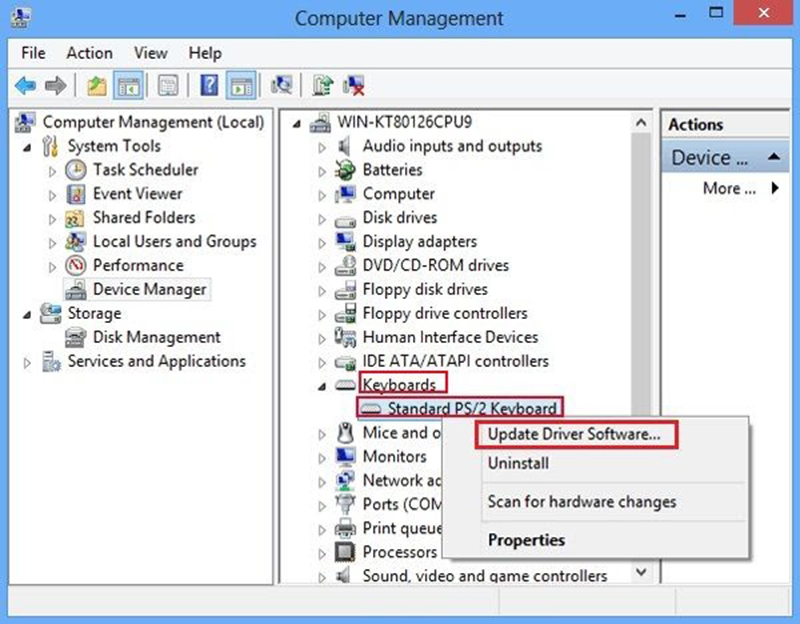
Cập nhật Driver mới
Nếu bàn phím vẫn không hoạt động, bạn chọn Uninstall Device để gỡ cài đặt hiện tại. Khi xong, bạn khởi động lại Windows và chờ trình điều khiển được cài đặt lại nhé. Hoặc bạn cũng có thể sử dụng Action > Scan for hardware changes để Windows tự cài trình điều khiển.
Xem thêm:
- Hướng dẫn sử dụng laptop Lenovo hiệu quả và thông minh hơn
- 5 mẹo vặt đơn giản giúp laptop Lenovo của bạn chạy nhanh hơn
Trên đây, Máy tính Đông Á đã chia sẻ cho bạn những mẹo sửa bàn phím laptop tại nhà đơn giản mà không tốn tiền. Hy vọng chúng sẽ giúp ích phần nào cho bạn, chúc bạn thực hiện thành công. Tuy nhiên nếu vẫn không được thì hãy đến ngay các cơ sở uy tín để xem xét bạn nhé!

















